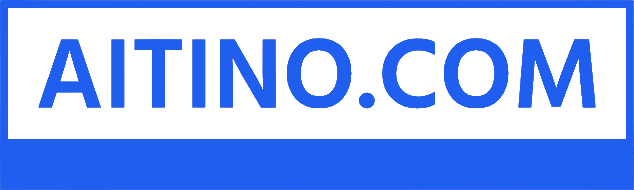Nhiều vấn đề phát sinh từ việc sử dụng máy tính có thể được ngăn chặn bằng cách thực hiện bảo trì cơ bản. Bảo trì và sửa chữa máy tính đơn giản là điều mà tất cả chủ sở hữu máy tính nên biết cách thực hiện. Các loại quy trình này có thể giúp tránh các vấn đề về hiệu suất và sửa chữa tốn kém về lâu dài. Ngoài ra, việc thực hiện bảo trì hệ điều hành của máy tính và giữ cho phần cứng ở tình trạng tốt nhất có thể mang lại một môi trường làm việc đáng tin cậy để đảm bảo rằng máy tính của bạn hoạt động ổn định. Phần tuyệt vời của tất cả những điều này là tất cả các mẹo và thủ thuật được chia sẻ trong bài viết này đều dễ dàng tự hoàn.

Loại bỏ và kiểm tra rác và phần mềm độc hại
Phần mềm độc hại là một thuật ngữ được sử dụng trong điện toán dùng để chỉ bất kỳ phần mềm nào mà các chuyên gia coi là độc hại và có thể bao gồm virus máy tính, phần mềm gián điệp, malware, và nhiều loại khác. Tin tặc thường sử dụng mã độc làm cổng vào các hệ thống máy tính bị xâm nhập. Tránh nghĩ rằng bạn không có gì để mất và tin tặc không quan tâm đến việc nhắm mục tiêu vào bạn. Mặc dù chúng có thể không nhắm mục tiêu vào người nhưng tin tặc sẽ nhắm mục tiêu vào băng thông internet và sức mạnh tính toán để truyền bá các cuộc tấn công tinh vi hơn.
Nếu bạn có Windows 7 hoặc Windows 10, trung tâm bảo mật của Bộ bảo vệ Windows của Microsoft có sẵn trực tiếp thông qua hệ điều hành. Phần mềm sử dụng tính năng bảo vệ theo thời gian thực để giữ cho tài liệu, tệp tải xuống và các tệp khác được bảo vệ khỏi các mối đe dọa mới nhất. Mặc dù chương trình sẽ cung cấp tính năng quét tự động để tải xuống và các tài liệu khác, nhưng người dùng nên thường xuyên lên lịch quét để tăng cường bảo vệ.
Để định cấu hình máy tính của bạn để quét theo lịch trình, hãy nhấp vào menu Bắt đầu và nhập “Schedule Tasks”. Khi chương trình Lịch trình tác vụ bắt đầu, nhấp vào ngăn bên trái và mở rộng các thư mục: Microsoft > Windows > Windows Defender. Từ đó, nhấp đúp vào tùy chọn quét theo lịch trình của bộ bảo vệ Windows và làm theo lời nhắc trên màn hình. Để tăng khả năng bảo vệ, bạn cũng có thể tải xuống và cài đặt AVG chống vi-rút miễn phí, cũng tăng khả năng bảo vệ bằng cách quét email.
Giữ cho hệ thống ở dạng nguyên sơ
Giống như ô tô cần thay dầu và thay lốp thường xuyên, hệ điều hành của máy tính cũng cần được bảo dưỡng. Trong số các nhiệm vụ được các chuyên gia khuyến nghị, việc giữ cho hệ điều hành luôn cập nhật là quan trọng nhất. Lý do là vì việc cập nhật hệ điều hành đảm bảo rằng bạn có các tệp mới nhất khắc phục các sự cố hoặc lỗi trong phần mềm. Những bản cập nhật này thường bao gồm các thay đổi mã mới giúp ngăn chặn các sự cố mà tin tặc lợi dụng. Do đó, bằng cách chọn không cập nhật, người dùng sẽ có nguy cơ để xảy ra sự cố đã biết cho tin tặc khai thác.
Các tệp hệ điều hành, nhật ký, tệp internet tạm thời và các tệp rác khác tích lũy theo thời gian và có thể chiếm dung lượng không cần thiết. Do đó, hãy sử dụng công cụ Windows Disk Cleanup để giải phóng dung lượng đó. Để truy cập phần mềm, một lần nữa hãy nhấp vào Bắt đầu và nhập “Dọn dẹp ổ đĩa”. Chọn các hộp bên cạnh các mục mà bạn muốn xóa và nhấp vào OK. Khi công cụ đã loại bỏ các tệp hệ thống không cần thiết, hãy tìm cách tối ưu hóa hiệu suất bằng cách chạy công cụ Chống phân mảnh và Tối ưu hóa Ổ đĩa do Microsoft cung cấp. Công cụ này đảm bảo rằng các tệp nằm ở vị trí tốt nhất, cho phép hệ điều hành tìm tệp một cách nhanh nhất. Do đó, các ổ đĩa được chống phân mảnh và tối ưu hóa sẽ hoạt động nhanh hơn.
Cuối cùng, giữ cho hệ thống sạch sẽ. Đảm bảo lau bụi thường xuyên và sử dụng chương trình dọn dẹp để loại bỏ rác máy tính và các hạt không mong muốn khác. Như với bất kỳ thiết bị gia dụng nào, làm sạch là một phần không thể thiếu trong quá trình bảo trì. Giữ cho hệ thống máy tính sạch sẽ, được bảo trì tốt và cập nhật sẽ giúp máy hoạt động trơn tru và ổn định.